手机和电脑怎么共享Wifi(无线)便携式热点? 手机和电脑共享Wifi(无线)便携式热点的方法
时间:2017-07-04 来源:互联网 浏览量:
今天给大家带来手机和电脑怎么共享Wifi(无线)便携式热点?,手机和电脑共享Wifi(无线)便携式热点的方法,让您轻松解决问题。
什么是便携式热点?具体方法如下:
1点击安卓手机的菜单键→设置→无线与网络

 2
2无线与网络设置→ 绑定与便携式热点→便携式WLAN热点设置
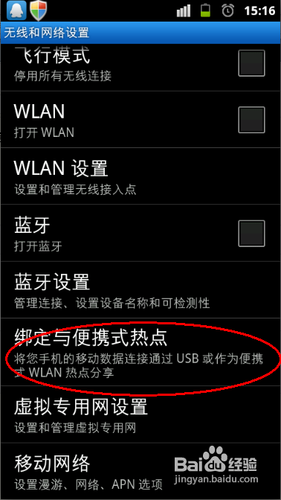
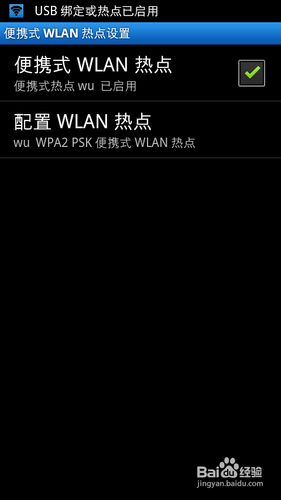 3
3配置WLAN热点 →输入网络SSID(也就是用户名),密码→保存即可
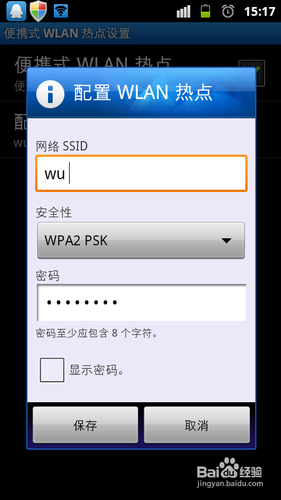 4
4USB绑定或热点已启用
(PS记得数据开关要打开哦,因为是要用到手机流量,否则笔记本跟别的手机接收不到信号的~~!)
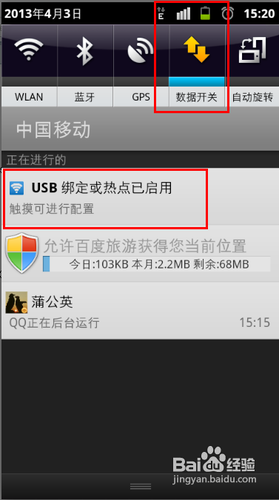 5
5接下来就是连接上网罗!
搜索WLAN网络(wu)→输入帐号,密码→连接开始上网
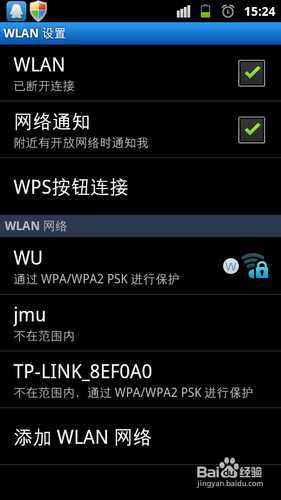
 6
6笔记本连接到手机,也是同样的道理
搜索无线网络
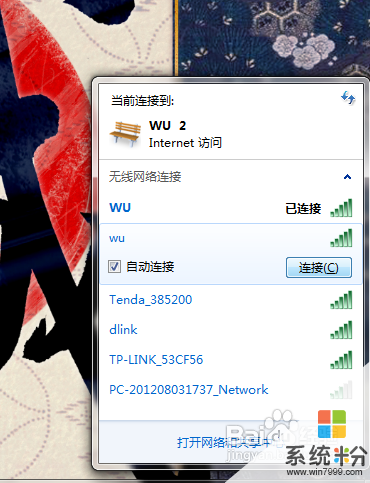 7
7输入安全密码→连接→成功上网

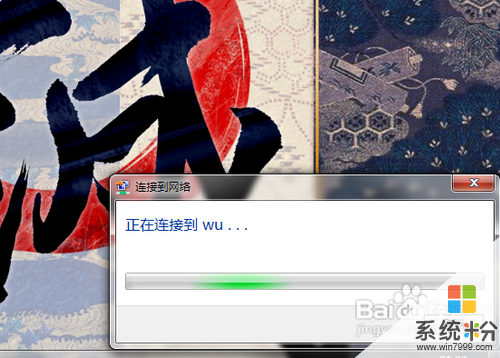

以上就是手机和电脑怎么共享Wifi(无线)便携式热点?,手机和电脑共享Wifi(无线)便携式热点的方法教程,希望本文中能帮您解决问题。
我要分享:
相关教程
- ·电脑如何共享手机WiFi热点?手机WiFi热点怎么与电脑共享?
- ·手机如何分享热点建立无线信号 手机分享热点建立无线信号的方法
- ·手机共享电脑 手机与电脑如何无线共享文件
- ·台式电脑创建wifi热点怎样将台式机设置成WIFI热点 台式电脑创建wifi热点将台式机设置成WIFI热点的方法
- ·三星note2便捷式WiFi热点如何开启? 三星note2便捷式WiFi热点开启的方法?
- ·怎样将WP 8.1手机做wifi热点共享网络 将WP 8.1手机做wifi热点共享网络的方法有哪些
- ·戴尔笔记本怎么设置启动项 Dell电脑如何在Bios中设置启动项
- ·xls日期格式修改 Excel表格中日期格式修改教程
- ·苹果13电源键怎么设置关机 苹果13电源键关机步骤
- ·word表格内自动换行 Word文档表格单元格自动换行设置方法
电脑软件热门教程
- 1 怎样通过无线让音箱播放手机中的音乐 通过无线让音箱播放手机中的音乐的方法
- 2 Windows无法验证发行者该如何解决 Windows无法验证发行者该怎么解决
- 3 Windows7无法开机显示0x000007B怎么办 w7开机蓝屏的原因
- 4微软Surface Pro 3美国学生特惠
- 5电脑前置面板连线错误
- 6语音对方听不到自己的声音怎么办 视频通话对方听不到自己说话怎么解决
- 7Call of Duty:Ghosts 显卡检测问题如何解决 Call of Duty:Ghosts 显卡检测问题解决方法
- 8家里网线端口面板(网线插座)怎样安装? 家里网线端口面板(网线插座)安装的方法有哪些?
- 9耳机如何来辨别真伪 用什么方法可以来识别耳机的真伪
- 10iPad Split View如何分屏 iPad Air分屏的方法?
